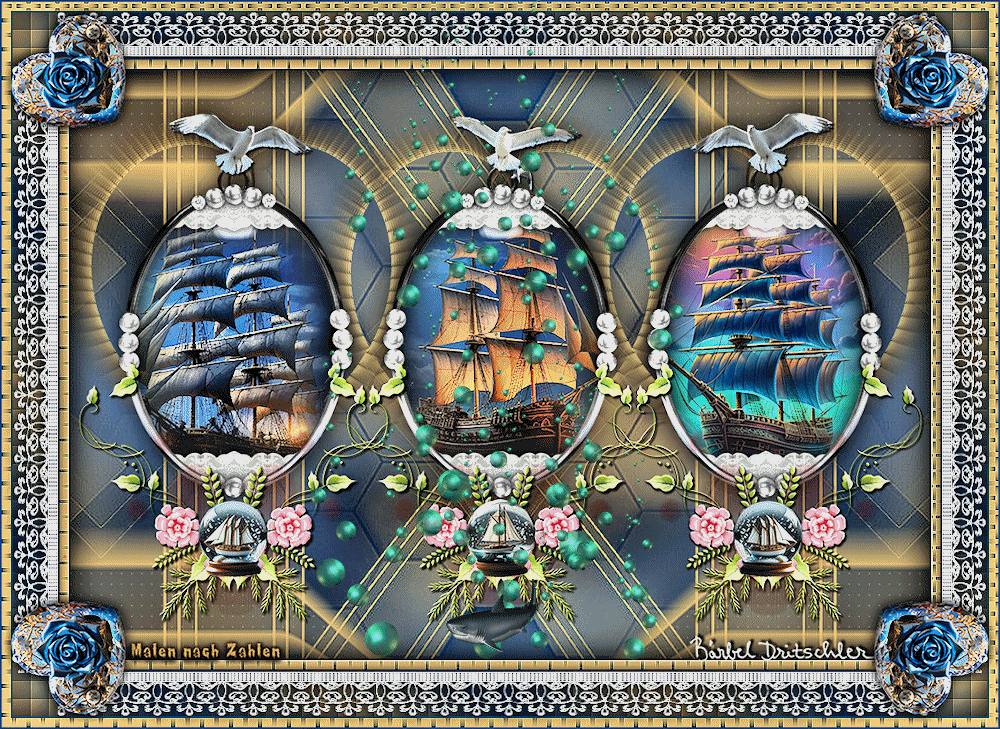Happy Birthday SIM
12.06.2025
 |
 |
 |
 |
 |
 |
Dieses Tutorial ist ganz alleine aus meiner Fantasie entstanden,
Ähnlichkeiten mit anderen Tutorialen ist rein zufällig und nicht beabsichtigt.
Das Copyright liegt alleine bei mir,Inge-Lore.
Es ist nicht erlaubt,mein Tutorial zu kopieren oder auf
anderen Seiten zum download anzubieten.
Mein Material habe ich aus diversen Tubengruppen.
Das Copyright des Materials liegt alleine beim jeweiligen Künstler.
Sollte ich ein Copyright verletzt haben,sendet mir bitte eine E-Mail.
Ich danke allen Tubern für das schöne Material,
ohne das es solche schönen Bilder gar nicht geben würde.
Ich habe das Tutorial mit PSP 2019 gebastelt,
aber es sollte auch mit allen anderen Varianten zu basteln gehen.
Hier werden meine Tutoriale getestet
MuRa’s Seamless–Emboss at Alpha
Simple–Top Left Mirror
****************************************************
Material-Happy Birthday SIM
Du brauchst noch
3 Gesichttuben
Meine AI Tuben sind von Gerda und Brenda
****************************************************
Vorwort !!
Weil man bei den neuen PSP Versionen nicht mehr so einfach spiegeln kann,
Mach es dir auch einfach und installiere dir die Skripte !!
****************************************************
andernfalls schreibe ich es dazu.
Punkt 1
Such dir aus deinen Tuben eine helle und dunkle Farbe
Öffne die Alpha-Datei,erstelle mit Shift und D eine Kopie
und schließe das Original,wir arbeiten auf der Kopie.
Fülle dein Blatt mit deiner dunklen Farbe
Auswahl alles–kopiere eine deiner Tuben
einfügen in die Auswahl–Auswahl aufheben
Punkt 2
Bildeffekte–Nahtloses Kacheln Standard
Einstellen–Unschärfe–Gaußsche Unschärfe mit 30
neue Ebene–mit deiner hellen Farbe füllen
Ebenen–Maskenebene aus Bild *letéia_049_2018*
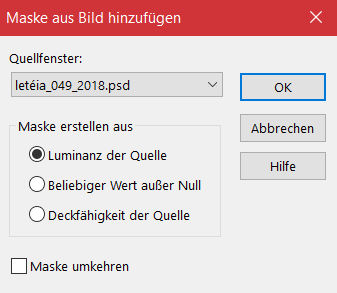 Kanteneffekte–nachzeichnen
Kanteneffekte–nachzeichnen
zusammenfassen–Gruppe zusammenfassen
Punkt 3
Kopiere *christine blank7*–einfügen auf dein Bild
mit Taste K einstellen auf 48 / 128
duplizieren–vertikal spiegeln
Ebene duplizieren
mit Taste K einstellen auf 339 / 128
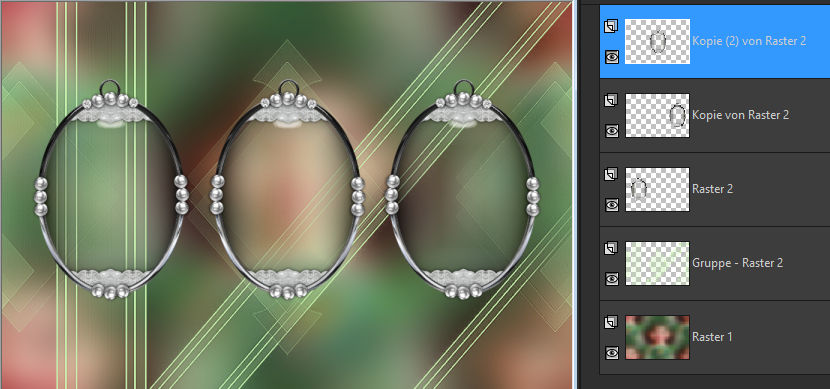 2x nach unten zusammenfassen
2x nach unten zusammenfassen
Punkt 4
Auswahl–Auswahl laden/speichern–Auswahl aus Alpha-Kanal laden
Auswahl *Auswahl #1* laden
kopiere deine erste Gesichttube–einfügen als neue Ebene
passe die Größe an–schiebe sie in die Auswahl–scharfzeichnen
Auswahl umkehren–Löschtaste–Auswahl aufheben
Ebene nach unten schieben
Punkt 5
Auswahl *Auswahl #2* laden
kopiere deine zweite Gesichttube–einfügen als neue Ebene
passe die Größe an–schiebe sie in die Auswahl–scharfzeichnen
Auswahl umkehren–Löschtaste–Auswahl aufheben
Auswahl *Auswahl #3* laden
kopiere deine dritte Gesichttube–einfügen als neue Ebene
passe die Größe an–scharfzeichnen–in die Auswahl schieben
Auswahl umkehren–Löschtaste–Auswahl aufheben
Punkt 6
Stelle die unteren beiden Ebenen unsichtbar–sichtbar zusammenfassen
mit Taste K einstellen auf 48 / 46
beide Ebenen wieder sichtbar stellen
Schlagschatten 0/0/80/40
geh auf die Maskenebene
Reflexionseffekte–Spiegelrotation 0 / 180
Ebene horizontal spiegeln
Plugins–Simple–Top Left Mirror
Verzerrungseffekte–Delle mit 20
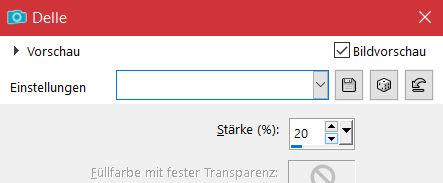
Punkt 7
Plugins–MuRa’s Seamless–Emboss at Alpha Standard
neue Ebene–mit der hellen Farbe füllen
Ebenen–Maskenebene aus Bild *Narah_mask_0892*
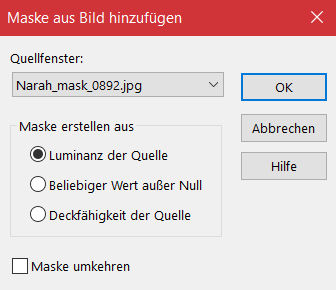 zusammenfassen–Gruppe zusammenfassen
zusammenfassen–Gruppe zusammenfassen
geh auf Raster 1
Punkt 8
Neue Ebene–mit der hellen Farbe füllen
Ebenen–Maskenebene aus Bild *NarahsMasks_1587*
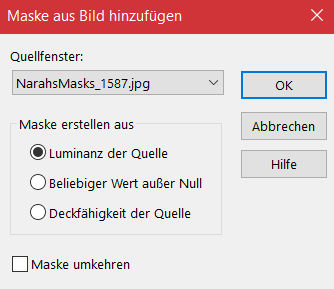 Kanteneffekte–stark nachzeichnen
Kanteneffekte–stark nachzeichnen
zusammenfassen–Gruppe zusammenfassen
Deckkraft 50%
kopiere *Deko-2*–einfügen auf dein Bild
mit Taste K einstellen auf 160 / 0
Schlagschatten 2/2/80/2
Ebene an oberster Stelle anordnen
Punkt 9
Kopiere *Deko-1*–einfügen auf dein Bild
mit Taste K einstellen auf 0 / 320
Schlagschatten 2/2/80/10
kopiere *Deko-3*–einfügen auf dein Bild
mit Taste K einstellen auf -28 / 35
Ebene 3x nach unten schieben–scharfzeichnen
Deckkraft 70%–mit dem Zieleigenschaftenpinsel kolorieren
Punkt 10
Ebenen zusammenfassen–Auswahl alles
Rand hinzufügen–2 Px dunkle Farbe
Effekte–3D Effekte–Aussparung
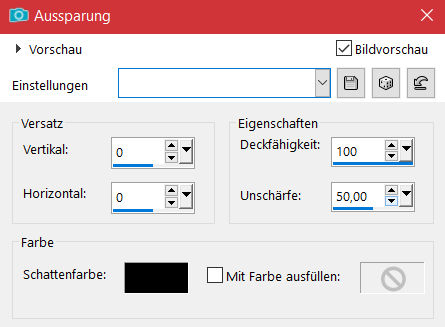 Auswahl alles
Auswahl alles
Rand hinzufügen–10 Px helle Farbe
Auswahl umkehren
Textureffekte–Flechten
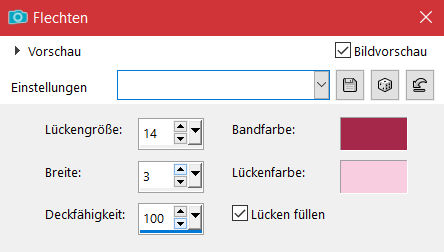
Kanteneffekte–stark nachzeichnen
Punkt 11
Rand hinzufügen–2 Px dunkle Farbe
Auswahl alles
Rand hinzufügen–50 Px helle Farbe
Auswahl umkehren–mit diesem Verlauf füllen
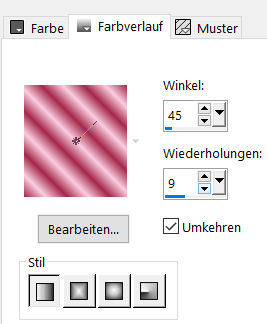 Textureffekte–Jalousie
Textureffekte–Jalousie
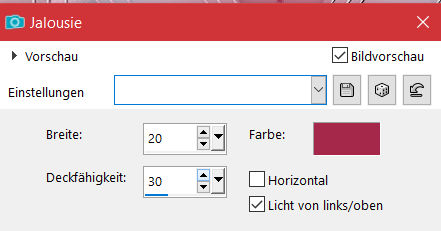 wiederhole die Jalousie mit Haken rein bei Horizontal
wiederhole die Jalousie mit Haken rein bei Horizontal
Kanteneffekte–nachzeichnen
Effekte–3D Effekte–Aussparung
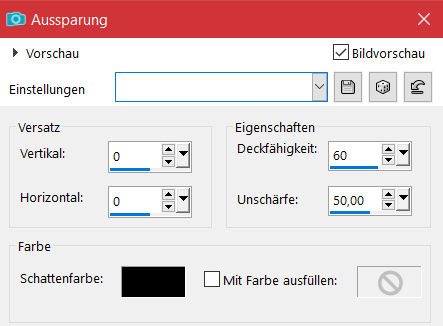
Punkt 12
Rand hinzufügen–2 Px dunkle Farbe
Auswahl alles
Rand hinzufügen–10 Px helle Farbe
Auswahl umkehren
Textureffekte–Flechten
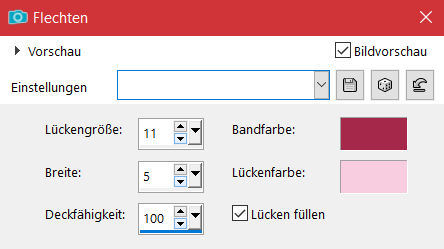 Kanteneffekte–nachzeichnen
Kanteneffekte–nachzeichnen
Auswahl aufheben
Punkt 13
Kopiere *Deko-4*–einfügen auf dein Bild
mit Taste K einstellen auf 0 / -8
Plugins–Simple–Top Left Mirror
Schlagschatten 0/0/80/20
kopiere *Deko-5*–einfügen auf dein Bild
Ebene nach unten schieben
Schlagschatten 2/2/80/2
Punkt 14
Rand hinzufügen–2 Px dunkle Farbe
verkleinere dein Bild auf 1000 Px Breite
scharfzeichnen
setz dein WZ und das Copyright aufs Bild
zusammenfassen und als jpg speichern.









 ***
***


***

***

***

***

***

***


***

***



***